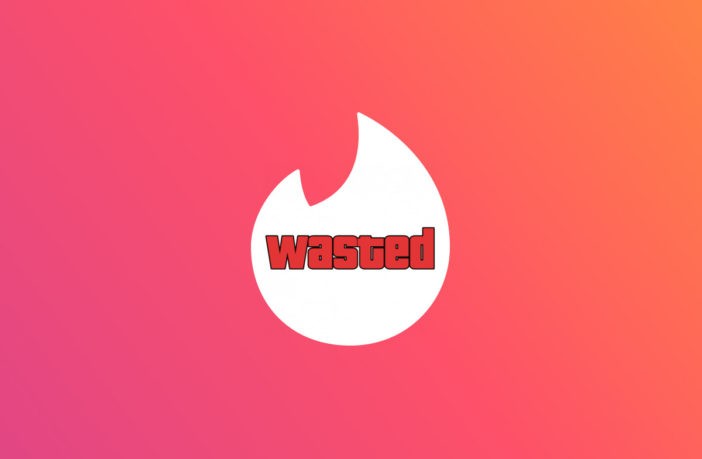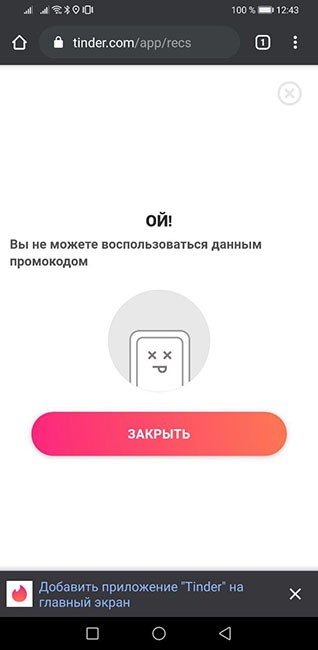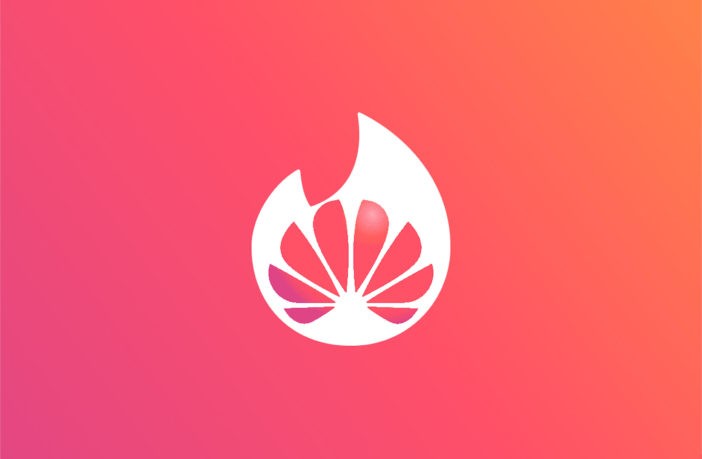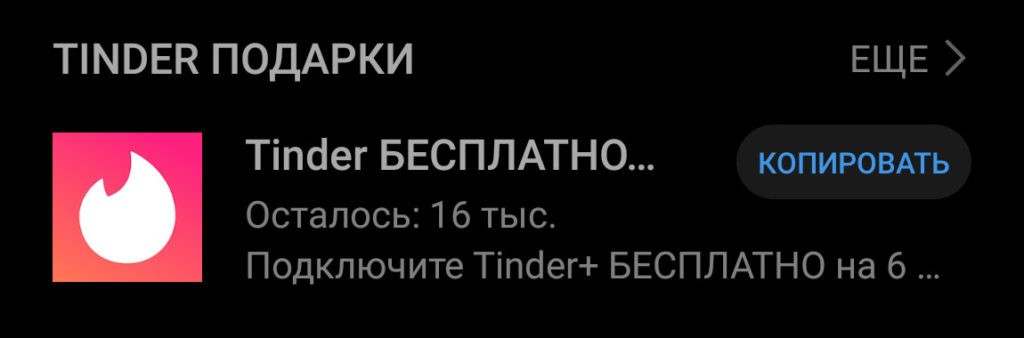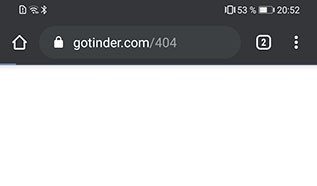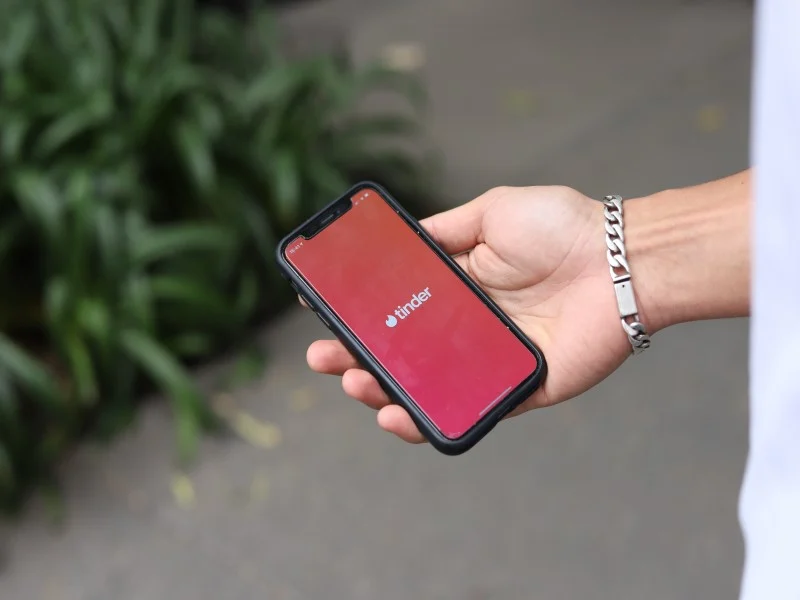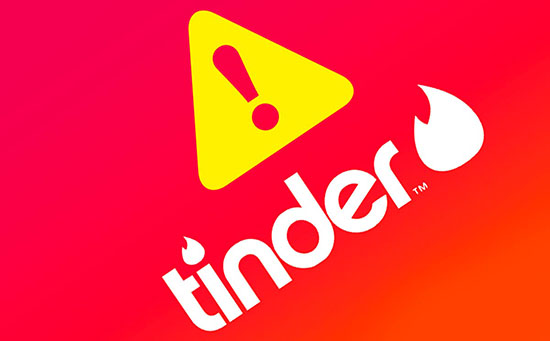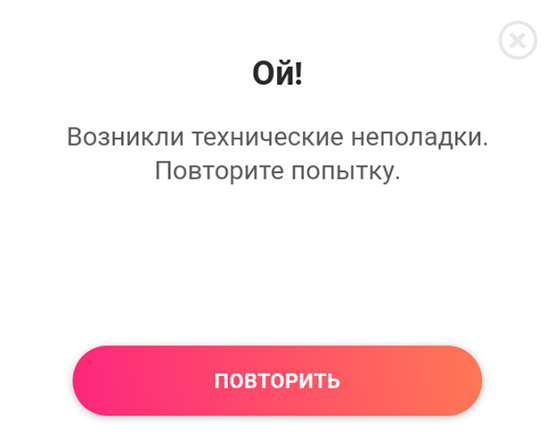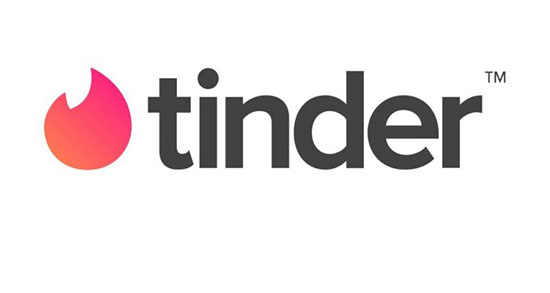Are you worried about getting your next match with “Tinder error code 40314” making its way between? Let’s keep the swipe game alive. Why users face the Tinder error code 40314?
If you’re using Tinder, then there might be a situation when you face the error code 40314. To be honest, the signs are in no ways pleasant for any swipe starts out there. According to some users, abnormalities in network connectivity lead to this kind of issue. At the same time, some others believe that it has something to do with either the app’s official server or the data stored in a user’s device.
Whatever may be the reason, the good news is you can resolve the error quickly by implementing the following fixes.
Related Topics:
Instagram Not Taking Photos? 4 Simple Fixes
How to Fix Tinder Error 5000 in under 5 Minutes
How to Fix Tinder Error Code 40314
#Fix 1: Checking for Updates
- Launch App Store on iOS or Google Play Store on Android Devices
- Navigate to the “Updates” section on iOS and the “My Apps and Games” section on your Android
- Find and tap the “Tinder” app.
- Check for the newer version. If available, continue by clicking on the “update” option.
- Restart your device
#Fix 2: Clearing the App’s Cache and Data
For iOS Devices:
- Launch “Settings” on your iPhone.
- Search for the Tinder App, then tap on it.
- Hover to the option that says “Clear cache.”
- Restart your device
For Android Devices:
- Open the “Settings” of your device.
- Scroll down to the “Apps” section
- Fina the “Manage Apps” options
- Look for Tinder.
- Navigate to the “Storage” option.
- Click on the “Clear Data”
- Finally, restart your device and check if the issue is resolved.
#Fix 3: Reinstalling the App
- Head over to the App Store on your iOS device or the Google Play Store on Android
- Look for Tinder and tap on the “Uninstall” option
- Restart your device
- Launch the App Store or the Google Play Store, once again
- Search for the Tinder App
- Get the app installed by tapping the “Install” button
#Fix 4: Check Your Device’s Network Connection
In case you’re still having the issue, the next thing you need to do is check if your device is connected to an effective internet connection. For doing this, take the following approach.
For the cellular network:
- Turn off your data connection
- Restart your device
- Turn the data connection back on
If the cellular service under-use is facing some of its own network-related issues, contact your service provider and ask to come up with a solution.
For the wireless connection:
- Turn off your router
- Wait for some moment before turning it back on
- Connect your device with the wireless connection
- Make sure the network is fully functional and launch the Tinder app.

With over 75 million subscribers, Tinder is one of the most popular dating apps these days. However, some users are experiencing a recent problem with Tinder error code 40314, which prevents them from logging into their account or swiping from left to right to look for individuals or groups of people.
Tinder error code 40314 is typically caused by a network issue or corrupt cache data. You can fix the issue by troubleshooting internet connectivity issues, clearing the app cache data on your device, or reinstalling the app.
If you are one of those users getting the error code, don’t fret; we’ve got you covered. This article will show you the common reasons that cause the problem and let you in on a few hacks to fix it for good.
Why does my Tinder keep saying error 40314?
If you are encountering the Tinder error message ‘something went wrong. please try again later. (a:40314)’ while trying to log in or using the app, it could be due to the following reasons:
- Your internet connection is experiencing poor speeds, or WiFi signal strength is weak.
- Your Tinder app is running on an old version.
- Cache data of the Tinder app or your device is creating the error.
- You are using an unstable VPN server.
- The app’s server outage could also be the reason.
How do I fix Tinder Error 40314?
It can be frustrating if you’re trying to use the Tinder app and can’t seem to get it to work. However, there are a few things that you can do to resolve the code error issue.
Restart Your Device
One reason for facing the error code is due to some bugs on your device. Simply restart your device to remove the error. To do this:
- Grab your phone; press and hold the power button.
- From the power or boot menu, select the Restart option.
- After the restart, launch the Tinder app and verify the fix.
Check Your Internet Connection
A weak internet connection can stop your Tinder app from working properly, resulting in the error code. To resolve the issue, follow these steps.
- If you are using cellular data, try switching to a Wi-Fi connection.
- However, do a quick speed test if you are using a Wi-Fi connection.
- If you are experiencing slow speed, restart your modem to fix any issues and connect again.
- Now open your Tinder app to check if the error code is resolved.
Update the Tinder App
To use Tinder flawlessly, always use an updated version of the app. Otherwise, you can experience quite a few errors codes, including the one we’re dealing with. To update the Tinder app on your device, use these steps.
- Grab your phone and open the App Store (iPhone) or Google Play Store (Android).
- Head over to your profile and tap on the Updates option on your iPhone.
- Alternatively, select the My Apps and Games option on your Android.
- Under the Updates, locate the Tinder app and tap on the Update option next to it.
- Once the update process is done, relaunch your Tinder and see if this fixes the error.
Clear the Corrupted Cache Data
When you start experiencing the Tinder error code, one possible reason is corrupt cache data causing conflict within the app.
To delete the cache data on your Android, do the following:
- Exit out of the app and open your device’s Settings app.
- Scroll down and tap on the Apps option. Again, tap on the Apps option.
- Next, scroll down and tap on the Tinder app option.
- Then, tap on the Storage option, and select Clear Cache and Clear Data simultaneously.
- Now launch the Tinder app and check whether the issue is resolved.
Uninstall and Reinstall the Tinder App
If you are getting the Tinder Error code, there can be something wrong with the app’s installation files on your phone. Mostly, this can be resolved by uninstalling and reinstalling the app.
To do so on your smartphone:
- Open your phone, press and hold the Tinder app, and tap on Uninstall.
- Now, head over to Google Play Store or App Store.
- Search for the Tinder app and tap on the Install option.
- Once the installation process is complete, tap on the Open option.
- Enter your login details to check if the issue is fixed.
Note: you can also uninstall the app from the Settings menu.
Avoid Using VPNs
There are a few ways to resolve this issue:
Although VPNs (Virtual Private Networks) are a great way to protect your privacy and keep your data safe, they can also interfere with the Tinder app, resulting in the error code.
- Try disabling your VPN temporarily.
- Switch to an efficient and stable VPN server and see if that fixes the problem.
Check the Tinder App Servers
If all other methods to resolve the error code failed, Tinder might be experiencing an outage. To confirm, you’ll need to check the app’s service status on the third-party website.
If there is a server outage, you have to wait for Tinder’s developer team to resolve the issue. Alternatively, you can report the problem by following these steps:
- Open your browser and search for the Tinder Help Center.
- Tap on the first link to open that says Submit a Request.
- From the drop-down menu, select Trouble with the Login Account option.
- Choose Other Issue with the Signing in from the next drop-down menu, and follow the guide.
- If you can’t find an answer to your issue, enter your details in the submission form and send the screenshot of the error to Tinder.
How to clear Tinder cache on iPhone?
To clear the Tinder’s cache data on your iPhone, follow the below steps:
- Unlock your iOS device and navigate to the Settings menu.
- Now tap on the General option and select Storage from the list.
- Under App Library, tap on Tinder and select Offload app.
- Now launch the Tinder app and see if you can log in this time.
Conclusion
We hope that one of the solutions in this guide helped you fix the Tinder error code 40314 on your device. In case the Tinder servers are down, wait patiently until the developers resolve the problem at their end.
About the Author
Tauqeer
Tauqeer is a technology expert with over 10 years of experience in the industry. He has a degree in Computer Science and specializes in network security and software troubleshooting.
View All Articles
Содержание
- Ошибки Tinder: о самых «популярных» и о том, как их устранять
- #1 — что делать, когда Tinder не работает или работает явно не так, как надо
- #2 — если с сервером Tinder всё OK
- #3 — ошибки Tinder: какие есть и как их устранять/обходить
- Подписка Tinder Plus от Huawei-Honor всё-таки не работает
- Проблемы с сетью в Тиндере: нет доступа
- Ошибка подключения в Тиндере
- Нет соединения
- Невозможно определить геолокацию
- Пользователи не найдены
- Бесплатная подписка Tinder Plus для пользователей Huawei и Honor НЕ работает [ОБНОВЛЕНО]
Ошибки Tinder: о самых «популярных» и о том, как их устранять
Tinder не работает, залогиниться не получается, 50000, 40316 и прочие ошибки со всякими непонятными кодами. В общем, в этом посте — о самых распространенных технических проблемках Tinder…
… ну и о том, что и как из этого всего можно устранить. Итак, по порядку.
#1 — что делать, когда Tinder не работает или работает явно не так, как надо
Значит, первым делом просто выходим из приложение и проверяем текущее состояние серверов Tinder. В подавляющем количестве случаев для этого, как показывает практика, вполне хватает разок (ну или пару раз для верности) заглянуть на downdetector (можно по ЭТОЙ ССЫЛКЕ, можно просто зайти на сайт и через строку поиска найти данные по tinder-у).
Ну а дальше — по ситуации. Если downdetector показывает, что в данный момент с сервером что-то не так (надписи красным или оранжевым), то надо просто подождать, пока саппорт проблему выявит и устранит. Однако…
#2 — если с сервером Tinder всё OK
… то бишь downdetector показывает зеленое «No problems at Tinder«, в таком случае:
- перезапускаем приложение;
- проверяем связь;
- проверяем версию приложения и обновляем его, если доступна новая версия;
- заходим на downdetector еще раз (на случай, когда серверы «упали» вот только что и сервис еще не успел среагировать на проблему);
- чистим кэш приложения Tinder в смартфоне и в профиле пользователя на Facebook.
Если процедуру очистки кэша Tinder вам выполнять еще не приходилось, то, напоминаем, делается это следующим образом:
- открываем Tinder в смартфоне и переходим в «Настройки«, тапаем «Удалить аккаунт» (кнопка в самом низу экрана);
- идем в «Настройки» смартфона, тапаем «Приложения» >Tinder > «Удалить«;
- в браузере открываем Facebook, переходим в настройки профиля, тапаем «Настройки» > «Приложения и сайты«, далее в списке выделяем Tinder и жмем «Удалить» (в появившемся окошке ставим флажок в чек-боксе «Удалить публикации, видео или мероприятия…» и жмем кнопку «Удалить» еще раз);
- после этого создаем новый аккаунт в Tinder, то есть, качаем и устанавливаем приложение Tinder по-новой (с App Store или с Google Play), логинимся через свой facebook и вводим корректные данные.
#3 — ошибки Tinder: какие есть и как их устранять/обходить
Их достаточно много и разных. Потому расскажем о самых «популярных». Итак вкратце:
ошибка с кодом 5000, a50000 или 500:5000 в Tinder
Любой из эти кодов обычно указывает на проблему со входом в аккаунт. И возникает такая проблема, как правило, когда на сервере случился очередной сбой и приложение просто не может к нему подключиться. Следовательно, сначала проверяем статус сервера (см. выше). Если он «не фурычит», то пробуем зайти в Tinder чуть позже. Если же с сервером всё ОК, то: проверяем подключение к интернету, перезапускаем приложение, перезагружаем смартфон, переподключаемся к сети Wi-Fi (или к другой сети).
ошибка с кодом 40036 в Tinder
…возникает в основном на этапе покупки чего-нибудь непосредственно в приложении (к примеру, платной его версии Tinder Plus). Более-меняя четкого и однозначно действенного способа устранения именно этой проблемы мы пока не нашли. Потому посоветовать моем только стандартные меры: перезайти в систему, перезапустить приложение, перезагрузить смартфон, проверить связь, очистить кэш и переустановить Tinder полностью (см. выше).
ошибка 40316 (403:40316 или 500) в Tinder
…указывает на то, что пользователь пытается подключиться с другого телефонного номера, через VPN, прочие онлайн-сервисы или через приложения мессенджеров. Проще говоря, когда видим ошибку с кодом 40316, то надо всего лишь подключиться со своего номера, то есть, того, который указан в профиле (с правильными кодами страны и города).
ошибка 40403 в Tinder
Код 40403 означает, что вы схлопотали БАН в Tinder. Конечно, может и «ни за что». Но факт остается фактом: ваш акк теперь в бане (а значит, какое-то из правил сервиса таки было нарушено). Что делать? Знающие юзеры в таком случае советуют завести новую учетку, но только с номером телефона и без привязки к профилю в Facebook-е. Говорят, что таким макаром получается перекинуть в новый акк со старого даже подписку Tinder Plus.
ошибка 80500 в Tinder или «Что-то пошло не так»
…свеженькая — в том смысле, что впервые замечена была летом этого года в iOS-версии приложения. И, как практически немедленно выяснилось, возникла проблемка по причине очередного сбоя на серверах (то ли Tinder, то ли Facebook). Так что, если вдруг Tinder на iPhone снова выдает ошибку с кодом 80500, то сначала категорически не лишним будет просто перепроверить статус сервера (линк см. выше).
Источник
Подписка Tinder Plus от Huawei-Honor всё-таки не работает
В начале самоизоляции я решил проверить, работает ли обещанная всем новым пользователям смартфонов Huawei и Honor бесплатная подписка Tinder Plus на 6 месяцев. На Huawei Mate 30 Pro ничего не завелось. Затем я получил смартфон, который официально участвовал в акции. На нём обещанный бонус тоже не заработал. Настало время разобраться!
Если что, вот ссылка на тот пост. Вкратце напомню, что случилось.
Тогда я пробовал активировать бенефит на смартфоне Huawei Mate 30 Pro. Выяснилось, что телефон просто не участвует в акции, хотя в разделе подарков магазина AppGallery такая возможность присутствовала. Странно, конечно — зачем вводить пользователей в заблуждение?
От PR-службы компании Honor я выяснил, что не все смартфоны участвуют в акции. Например, Honor 8A Prime в теме, поэтому я попросил прислать его для проверки. «Заодно обзор сделаю!» — подумал я. Вот, кстати, ссылка на него.
Honor 8A Prime прибыл, я сделал всё равно по инструкции в разделе бонусов AppGallery: зарегистрировал аккаунт, авторизовался в браузере, скопировал ссылку с подарочным кодом, перешёл по ней и… НИЧЕГО.
Tinder так и не принял мой код, который обещал бесплатную 6-месячную подписку с расширенными возможностями приложения для знакомства. Ошибка и всё тут. Будто бы и этот смартфон не участвует в акции, хотя это не так. Специально оговаривал это с PR-отделом.
Всё это наводит на один простой вывод. Искомая акция — фейк и никаких реальных бонусов новым пользователям смартфонов Huawei / Honor от Tinder не положено. Впрочем, зная политику компании (Tinder, Instagram и материнского Facebook), ничего удивительного.
За три недели просиживания в нём штанов я понял, что примерно 80% аккаунтов — боты. Причём, большая часть фото взята из братского приложения Instagram. Очевидно, таким образом алгоритмы Facebook создают видимость «живого» сообщества.
Алгоритмы Tinder — отдельная тема. У тебя есть шанс с кем-нибудь познакомиться лишь в первый день. Затем система опускает рейтинг твоего аккаунта и не показывает его другим участникам, намекая, мол, «плоти!». Впрочем, платные опции тоже не работают. Да, я всё проверил, решил пойти до конца.
Если к моему мнению вдруг есть недоверие, можно смело почитать отзывы остальных пользователей в AppStore (да, на 2-ую неделю я авторизовался в приложении на iPhone). Там сплошные единицы и одинаково негативные истории.

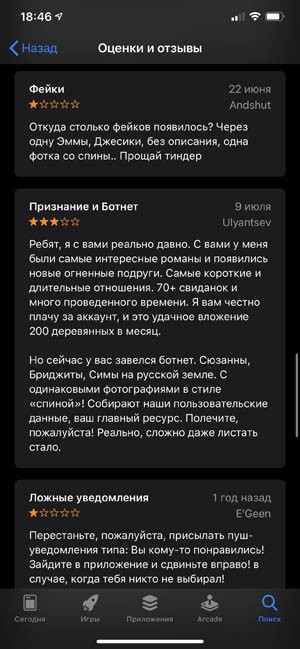
Мне жаль, что такие производители как Huawei и Honor, производители действительно крутых аппаратов партнёрятся с подобными сомнительными сервисами.
Источник
Проблемы с сетью в Тиндере: нет доступа
«Возникла ошибка в Тиндере. Повторите попытку» – уведомление, которое возникает из-за невозможности подключиться к интернету или недостатка пакетных мегабайт, через мобильные данные.
Ошибка подключения в Тиндере
Если в Tinder возникла ошибка: «Повторите попытку подключения», значит причиной может стать:
- нестабильная работа сети. Низкая скорость интернета или полное отсутствие подключения;
- не хватает пакетных мегабайт через мобильные данные;
- заблокирован переход именно в Тиндер. Провайдером или в настройках роутера;
- пользователь заблокирован;
- не работает служба геолокации.
Для работы с Тиндером необходимо подключение скоростью от 20 Мбит/сек. Пользователь может проверить тип и скорость передачи с помощью сторонних сервисов или попробовать загрузить одну из страниц в браузере. Если медиафайлы не были загружены: либо не хватает свободного пространства во внутреннем накопителе, либо низкая скорость сети.
Если вход в приложение выполняется с незнакомой сети – сайт знакомств может быть заблокирован. Например, в учебных заведениях, на рабочем месте. Достаточно переключиться на мобильные данные, чтобы избежать проблемы.
Нет соединения
Первое решение – проверить подключение к сети, а также скорость. Для этого необходимо зайти в по любой ссылке в браузере и проверить загрузку. Если работает – установить приложение SpeedTest, через Play Market или AppStore.
- Установить приложение – разрешить доступ.
- Нажать: «Начать проверку» – посмотреть скорость подключения.
- Перейти в Тиндер.
Поможет компьютерная версия приложения: если с помощью веб-версии не подключается – возможно аккаунт был заблокирован. Владельцу учетной записи нужно удалить предыдущий и создать новую страницу.
Проблема с пакетными мегабайтами возникает, если у пользователя указан в тарифном плане максимальный объем. Превышая его – страницы и приложения не будут загружаться. Или, вторая причина в сбое мобильных данных. Нужно отключиться от такого типа соединения и подключиться заново.
Невозможно определить геолокацию
Сбои в работе геолокации могут быть вызваны некорректной работой служб определения местоположения. Например, если пользователь ранее их отключал или установлена нестандартная прошивка.
Как проверить работу сервиса:
- Зайти в параметры смартфона.
- Выбрать: «Местоположение» – Включить.
- Нажать по доступным сервисам – дать разрешение на определение геолокации.
Далее, нужно перейти в Тиндер и снова попытаться подключиться. Если ошибка продолжает появляться – посмотреть включенные приложения, которые также связаны с гео. Например, другие сайты знакомств или социальные сети, где есть геометки.
В параметрах Tinder нужно указать свое текущее место.
- Зайти в приложение.
- Авторизоваться – Мой профиль.
- Настройки – Место.
- Текущее – указать на карте или подтвердить то, которое было определено автоматически.
Если работает VPN или другой сервис для изменения гео – его нужно остановить и перезапустить смартфон. Снова зайти в Тиндер и запустить службу определения геопозиции.
Пользователи не найдены
Стандартная ошибка, которая связана с:
- параметрами, которые ранее указал пользователь для поиска;
- указанным возрастом. В Тиндере запрещена регистрация для несовершеннолетних;
- все предполагаемые партнеры уже были пролистаны.
Если владелец анкеты часто отвечал «Нет» и смахивал претендентов – сайт знакомств перестанет предлагать людей. Или предыдущие анкеты будут снова отправлены для повторной оценки.
В настройках анкеты можно указать возрастную категорию и максимальное расстояние. Рекомендуется указывать значение выше требуемого. В таком случае, количество анкет становится больше: как новых, так и старых. Через функцию: «Загранпаспорт» можно посмотреть тех, кто находится в другом регионе, стране.
Это также влияет на поиск, так как лайки будут приходить из другой геолокации. Но, если в другом городе или стране также недоступны анкеты – переустановить Тиндер и авторизоваться заново. Проблема можно быть в самом устройстве, поэтому его также нужно перезагрузить.
Источник
Бесплатная подписка Tinder Plus для пользователей Huawei и Honor НЕ работает [ОБНОВЛЕНО]
В конце февраля проскочила новость о том, что все вновь прибывшие пользователи смартфонов Huawei / Honor могут получить бесплатную подписку Tinder Plus на 6 месяцев. Источник давать не буду, погуглите, если интересно. Предлагается это в качестве компенсации неудобств, связанных с отсутствием на смартфонах Huawei / Honor сервисов Google. На деле же оказалось, что подарочные коды работают, но есть нюансы.
Шла вторая неделя самоизоляции, делать было нечего, а тут, точнее, там на горизонте маячил Tinder со всеми вытекающими. Ну и требовался годный контент — интриги, расследования и вот это всё. И тут я вспомнил про выше обозначенную халявную опцию. Да ещё и смартфонов Huawei—Honor под рукой пруд пруди, сами понимаете. В общем, решено! Скачал Tinder, зарегистрировался, подтвердил профиль в приложении и зашёл в AppGallery в тот самый раздел с подарками — всё по инструкции там же.
Там меня действительно ждал подарочный код и осталось их ещё 16 тысяч (на начало апреля уже 9 тысяч).
Я предварительно авторизовался в мобильном браузере (всё опять-таки по инструкции) и скопировал предлагаемую мне скидку. Счастье вот-вот и уже здесь, но нет. При переходе по ссылке формата (www.tinder.com/VIP/МОЙ КОД) браузер перекидывал меня на страницу с ошибкой 404 и следом на главную для поиска пар. Пробовал в Chrome и стоковом браузере от Huawei, итог один — ошибка.
Позже выяснилось, что часть адреса в ссылке должна быть написала строчными буквами, а именно «vip».
Разумеется, я написал в техподдержку Huawei, где меня молниеносно отправили к разработчикам. Где карточку получали, тудой и езжайте, мол. Следом я написал в техподдержку Tinder, форму для заполнения обращения в которую ещё надо поискать. Уверяю, это тот ещё челлендж. В итоге, через два дня со мной связался некий Раджеш на корявом русском, очевидно, через онлайн-переводчик попросил меня прислать скриншот — какой именно, не пояснил.
Я отправил скриншот с той самой ошибкой 404 (умудрился поймать момент) и ещё раз более подробно пояснил за проблему. В итоге мужчина-бот из ТП так и не вышел со мной на связь. А потому было решено запилить этот пост, дабы просветить таких же как я — на самоизоляции, одиноких и со смартфоном в руке.
Мой Huawei Mate 30 Pro не подходит ?
В конечном счёте выяснилось, что в акции участвуют далеко не все смартфоны. Мой Huawei Mate 30 Pro не подходит. Ниже перечень смартфонов, новые пользователи которых могут претендовать на получение подписки Tinder Plus:
Источник
Tinder не работает, залогиниться не получается, 50000, 40316 и прочие ошибки со всякими непонятными кодами. В общем, в этом посте — о самых распространенных технических проблемках Tinder…
… ну и о том, что и как из этого всего можно устранить. Итак, по порядку.
#1 — что делать, когда Tinder не работает или работает явно не так, как надо
Значит, первым делом просто выходим из приложение и проверяем текущее состояние серверов Tinder. В подавляющем количестве случаев для этого, как показывает практика, вполне хватает разок (ну или пару раз для верности) заглянуть на downdetector (можно по ЭТОЙ ССЫЛКЕ, можно просто зайти на сайт и через строку поиска найти данные по tinder-у).
Ну а дальше — по ситуации. Если downdetector показывает, что в данный момент с сервером что-то не так (надписи красным или оранжевым), то надо просто подождать, пока саппорт проблему выявит и устранит. Однако…
#2 — если с сервером Tinder всё OK
… то бишь downdetector показывает зеленое «No problems at Tinder«, в таком случае:
- перезапускаем приложение;
- проверяем связь;
- проверяем версию приложения и обновляем его, если доступна новая версия;
- заходим на downdetector еще раз (на случай, когда серверы «упали» вот только что и сервис еще не успел среагировать на проблему);
- чистим кэш приложения Tinder в смартфоне и в профиле пользователя на Facebook.
Не пропустите: ФУНКЦИЯ LOOPS В TINDER ИЛИ КАК СДЕЛАТЬ «ЖИВУЮ» АВАТАРКУ [АРХИВЪ]
Если процедуру очистки кэша Tinder вам выполнять еще не приходилось, то, напоминаем, делается это следующим образом:
- открываем Tinder в смартфоне и переходим в «Настройки«, тапаем «Удалить аккаунт» (кнопка в самом низу экрана);
- идем в «Настройки» смартфона, тапаем «Приложения» > Tinder > «Удалить«;
- в браузере открываем Facebook, переходим в настройки профиля, тапаем «Настройки» > «Приложения и сайты«, далее в списке выделяем Tinder и жмем «Удалить» (в появившемся окошке ставим флажок в чек-боксе «Удалить публикации, видео или мероприятия…» и жмем кнопку «Удалить» еще раз);
- после этого создаем новый аккаунт в Tinder, то есть, качаем и устанавливаем приложение Tinder по-новой (с App Store или с Google Play), логинимся через свой facebook и вводим корректные данные.
#3 — ошибки Tinder: какие есть и как их устранять/обходить
Их достаточно много и разных. Потому расскажем о самых «популярных». Итак вкратце:
ошибка с кодом 5000, a50000 или 500:5000 в Tinder
Любой из эти кодов обычно указывает на проблему со входом в аккаунт. И возникает такая проблема, как правило, когда на сервере случился очередной сбой и приложение просто не может к нему подключиться.
Следовательно, сначала проверяем статус сервера (см. выше). Если он «не фурычит», то пробуем зайти в Tinder чуть позже. Если же с сервером всё ОК, то: проверяем подключение к интернету, перезапускаем приложение, перезагружаем смартфон, переподключаемся к сети Wi-Fi (или к другой сети).
Не пропустите: КАК СДЕЛАТЬ ТАК, ЧТОБЫ TINDER НА IPHONE ИЛИ ANDROID ТРАФИК РАСХОДОВАЛ ЭКОНОМНЕЕ?
ошибка с кодом 40036 в Tinder
…возникает в основном на этапе покупки чего-нибудь непосредственно в приложении (к примеру, платной его версии Tinder Plus). Более-меняя четкого и однозначно действенного способа устранения именно этой проблемы мы пока не нашли.
Потому посоветовать моем только стандартные меры: перезайти в систему, перезапустить приложение, перезагрузить смартфон, проверить связь, очистить кэш и переустановить Tinder полностью (см. выше).
ошибка 40316 (403:40316 или 500) в Tinder
…указывает на то, что пользователь пытается подключиться с другого телефонного номера, через VPN, прочие онлайн-сервисы или через приложения мессенджеров.
Проще говоря, когда видим ошибку с кодом 40316, то надо всего лишь подключиться со своего номера, то есть, того, который указан в профиле (с правильными кодами страны и города).
ошибка 40403 в Tinder
Код 40403 означает, что вы схлопотали БАН в Tinder. Конечно, может и «ни за что». Но факт остается фактом: ваш акк теперь в бане (а значит, какое-то из правил сервиса таки было нарушено). Что делать?
Знающие юзеры в таком случае советуют завести новую учетку, но только с номером телефона и без привязки к профилю в Facebook-е. Говорят, что таким макаром получается перекинуть в новый акк со старого даже подписку Tinder Plus.
Не пропустите: КАК ЗАБЛОКИРОВАТЬ КОГО-ТО В TINDER ТАК, ЧТОБЫ ОН/ОНА ОБ ЭТОМ НЕ ЗНАЛ(А)
ошибка 80500 в Tinder или «Что-то пошло не так»
…свеженькая — в том смысле, что впервые замечена была летом этого года в iOS-версии приложения. И, как практически немедленно выяснилось, возникла проблемка по причине очередного сбоя на серверах (то ли Tinder, то ли Facebook). Так что, если вдруг Tinder на iPhone снова выдает ошибку с кодом 80500, то сначала категорически не лишним будет просто перепроверить статус сервера (линк см. выше).
и еще по мелочи:
- Failed to Match — причину ошибки пока не выяснили (и саппорт Tinder её тоже пока не комментировал), но есть как минимум две гипотезы: 1) проблема вызвана несоответствием данных пользователя (например, когда старый профиль был удален) и 2) пользователь заходит в поддельный профиль (а делать этого не нужно);
- Tinder Server Error — ошибка сервера (в уведомлении об ошибке может быть также указан код 500) — проверяем статус сервера;
- Tinder не отправляет код проверки — проверяем подключение к интернету.
Пока так…
With over 75 million subscribers, Tinder is one of the most popular dating apps these days. However, some users are experiencing a recent problem with Tinder error code 40314, which prevents them from logging into their account or swiping from left to right to look for individuals or groups of people.
Tinder error code 40314 is typically caused by a network issue or corrupt cache data. You can fix the issue by troubleshooting internet connectivity issues, clearing the app cache data on your device, or reinstalling the app.
If you are one of those users getting the error code, don’t fret; we’ve got you covered. This article will show you the common reasons that cause the problem and let you in on a few hacks to fix it for good.
Why does my Tinder keep saying error 40314?
If you are encountering the Tinder error message ‘something went wrong. please try again later. (a:40314)’ while trying to log in or using the app, it could be due to the following reasons:
- Your internet connection is experiencing poor speeds, or WiFi signal strength is weak.
- Your Tinder app is running on an old version.
- Cache data of the Tinder app or your device is creating the error.
- You are using an unstable VPN server.
- The app’s server outage could also be the reason.
How do I fix Tinder Error 40314?
It can be frustrating if you’re trying to use the Tinder app and can’t seem to get it to work. However, there are a few things that you can do to resolve the code error issue.
Restart Your Device
One reason for facing the error code is due to some bugs on your device. Simply restart your device to remove the error. To do this:
- Grab your phone; press and hold the power button.
- From the power or boot menu, select the Restart option.
- After the restart, launch the Tinder app and verify the fix.
Check Your Internet Connection
A weak internet connection can stop your Tinder app from working properly, resulting in the error code. To resolve the issue, follow these steps.
- If you are using cellular data, try switching to a Wi-Fi connection.
- However, do a quick speed test if you are using a Wi-Fi connection.
- If you are experiencing slow speed, restart your modem to fix any issues and connect again.
- Now open your Tinder app to check if the error code is resolved.
Update the Tinder App
To use Tinder flawlessly, always use an updated version of the app. Otherwise, you can experience quite a few errors codes, including the one we’re dealing with. To update the Tinder app on your device, use these steps.
- Grab your phone and open the App Store (iPhone) or Google Play Store (Android).
- Head over to your profile and tap on the Updates option on your iPhone.
- Alternatively, select the My Apps and Games option on your Android.
- Under the Updates, locate the Tinder app and tap on the Update option next to it.
- Once the update process is done, relaunch your Tinder and see if this fixes the error.
Clear the Corrupted Cache Data
When you start experiencing the Tinder error code, one possible reason is corrupt cache data causing conflict within the app.
To delete the cache data on your Android, do the following:
- Exit out of the app and open your device’s Settings app.
- Scroll down and tap on the Apps option. Again, tap on the Apps option.
- Next, scroll down and tap on the Tinder app option.
- Then, tap on the Storage option, and select Clear Cache and Clear Data simultaneously.
- Now launch the Tinder app and check whether the issue is resolved.
Uninstall and Reinstall the Tinder App
If you are getting the Tinder Error code, there can be something wrong with the app’s installation files on your phone. Mostly, this can be resolved by uninstalling and reinstalling the app.
To do so on your smartphone:
- Open your phone, press and hold the Tinder app, and tap on Uninstall.
- Now, head over to Google Play Store or App Store.
- Search for the Tinder app and tap on the Install option.
- Once the installation process is complete, tap on the Open option.
- Enter your login details to check if the issue is fixed.
Note: you can also uninstall the app from the Settings menu.
Avoid Using VPNs
There are a few ways to resolve this issue:
Although VPNs (Virtual Private Networks) are a great way to protect your privacy and keep your data safe, they can also interfere with the Tinder app, resulting in the error code.
- Try disabling your VPN temporarily.
- Switch to an efficient and stable VPN server and see if that fixes the problem.
Check the Tinder App Servers
If all other methods to resolve the error code failed, Tinder might be experiencing an outage. To confirm, you’ll need to check the app’s service status on the third-party website.
If there is a server outage, you have to wait for Tinder’s developer team to resolve the issue. Alternatively, you can report the problem by following these steps:
- Open your browser and search for the Tinder Help Center.
- Tap on the first link to open that says Submit a Request.
- From the drop-down menu, select Trouble with the Login Account option.
- Choose Other Issue with the Signing in from the next drop-down menu, and follow the guide.
- If you can’t find an answer to your issue, enter your details in the submission form and send the screenshot of the error to Tinder.
How to clear Tinder cache on iPhone?
To clear the Tinder’s cache data on your iPhone, follow the below steps:
- Unlock your iOS device and navigate to the Settings menu.
- Now tap on the General option and select Storage from the list.
- Under App Library, tap on Tinder and select Offload app.
- Now launch the Tinder app and see if you can log in this time.
Conclusion
We hope that one of the solutions in this guide helped you fix the Tinder error code 40314 on your device. In case the Tinder servers are down, wait patiently until the developers resolve the problem at their end.
Home » How to Fix Tinder error code 40314 – 100% Solution
5 Views

Many issues can arise when utilizing Tinder. All of this is caused by a flaw that prevents you from accessing a personal user account. Yet occasionally, an issue with the Internet connection causes the error to show up. Access to the service account is also impacted by device performance. Error 40314 in Tinder, which displays many nonsensical digital codes, indicates that the service is stuck, which will essentially cause a lot of problems. Contacting support will quickly remedy this typical technical problem.
Tinder occasionally deviates from the norm, making it unclear whether it is effective or not. This implies that you must initially locate a route out. How the application works are determined by the general state of the network. We understand that error code 40314 can be annoying. But you don’t need to worry because in this article we will take you through the whole process to fix error code 40314. You just need to take some simple steps to solve this error code.
Ways to address the issue
To solve error code 40314, you need to address the issue properly so that you can solve this error in the right way more effectively. A user will need to register if he discovers that the Tinder service has disabled his account, preventing him from accessing his account. It will be challenging to enter your service account if your number has changed or if you have forgotten your password. But to do this, you must enter your account through the recovery point, which is simple to do. You must perform the following actions to accomplish this:
It is now simple to log in with your phone number or email. Only after the user has successfully registered with the service will it be possible to recover a personal account. If the user is still unable to enter their email address for security concerns, the establishment’s management will not be able to grant them access to the new account.
Try some simple steps to clarify the problem
It is advised to consider how to solve any issues to clarify one’s activities. These steps can frequently help with login issues for personal accounts:
It is preferable to start by making sure that a reliable network is connected. Make an effort to change connections. Add another internet connection to get rid of any inconveniences and issues.
Reinstall the mobile application after erasing it. This makes it simple to update the Tinder app, which will help to refresh the history of service use and give consumers a consistent experience. If the error is still present, contact the support team. If the error is still present, contact the support team. After you get in touch with them, the primary problems will be quickly fixed. Also, it will be simple to comprehend the mistakes.
Simple steps to solve error code 40314 on Tinder
Don’t need to worry, just read all the steps given below to fix error code 40314. You just need to keep reading all the points and applying them one by one, and we hope that these steps will solve your problems.
- Check your internet connectivity
It is the first step you must take because most problems are caused by poor Internet connectivity. To do so, simply try a different connection; you can use a hotspot from another device and open the Tinder app to see if the error persists. If the error is still there, then it is recommended that you change your internet connection from wireless to wired. If you are using a wired wifi connection, then contact your wifi service provider and ask them to increase the internet speed.
- Disable firewall and VPN
A firewall is a system in your device that prevents any device from accessing some particular files to save the data on your device, but sometimes it also causes problems, which is why you should disable your device’s firewall. If the problem has not been solved yet, check to see if you are using a VPN. If yes, then disable your VPN also, because some files are prohibited in some areas. This could also be the cause of error code 40314 appearing.
- Clear the cache
Clear the cache and junk files from your device because they also cause errors. It is a simple process, and you don’t need to worry before deleting cache files because they will not harm or delete anything from your device. Cache files can become corrupt and cause errors.
- Update and restart
If you are using an old version of the Tinder application, then this may also be the cause of the error because, in the updated version, the company fixes errors and upgrades the performance. As a result, you should update your app and restart your device. Most likely, this process will solve the problem.
- Reinstall or server update
If any of the options do not work, then the last step you can take on your end is to uninstall the application and reinstall it. Most probably, this method can solve all the errors and help make your application run smoothly and error-free. You have to do one more thing, which is to check the official website of Tinder to see if the server is down. If the server is down on Tinder’s side, you can do nothing but wait. If nothing works, contact Tinder’s customer service centre or email them the problem along with screenshots. The process is mentioned below.
How to address a technical support letter
Go through the sections if Tinder error code 40314 appears. Users will draw attention to issues that are frequently experienced by other users. The institution’s management permits you to apply general advice that applies to various circumstances. Visit a specialist mail service to send a personal message; there, you must send the required notification by email. Provide a thorough description of your issue, along with any necessary screenshots. Using feedback to solve various issue-related problems is simple. Just write to the technical service and wait for the personal account to begin functioning. In the event of financial difficulties, contacting the technical service is simple.
We hope that these steps will help you solve your problem. Visit Stayblogged.com to read more content on a variety of topics. This is our official website, where you’ll find content in different niches.
При пользовании услугами сервиса Тиндер возникают многочисленные проблемы. Это все из-за ошибки, которая не позволяет войти в личную учетную запись пользователя. Профиль блокируется, как только администрация заведения обнаруживает наличие ошибки со стороны пользователя. Но порой бывает, что ошибка появляется из-за проблемы с подключением к интернету. Производительность устройства также влияет на доступ к учетной записи сервиса.
Если сервис залагал и появилась ошибка 40314 в Тиндер, с разными непонятными цифровыми кодами, в основном приведет к многочисленным неприятностям. Это распространенная техническая проблема, которую легко устранить, если обратиться в службу поддержки. Бывает, что Тиндер работает не по правилам, то есть непонятно толи работает, толи нет. Это означает, что поначалу придется найти выход. Приложение действует по общему состоянию сети. В некотором смысле, как показывает практика, необходимо воспользоваться услугами сервиса единственный раз, как сразу же вникаешь в суть событий.
Для уточнения личных действий, предлагается подумать о том, как устранить любые неполадки. Зачастую подобные действия помогают при неприятностях входа в личную учетную запись:
- Для начала лучше убедиться в подключении стабильной сети. Пробуйте переключиться с одного подключения на другой. Исключите любые неприятности и проблемы с дополнительным подключением к интернету.
- Удалите, а после переустановите мобильное приложение. За счет этого легко установить новый вариант приложения Тиндер, что поможет обновить историю по пользованию сервиса, что обеспечит пользователям постоянную работу.
Если ошибка не решена, то обратитесь в службу поддержки, после обращения вы легко решите главные вопросы. К тому же разобраться в ошибках будет несложно.
Как исправить проблему
Если пользователь замечает, что в сервисе Тиндера его аккаунт заблокирован, отчего он не может войти в личную учетную запись, ему придется пройти регистрацию. Если ваш номер изменился или вы забыли пароль, войти в личный аккаунт сервиса будет сложно. Но для этого придется воспользоваться восстанавливающим пунктом, где легко получить доступ к личному аккаунту. Для этого придется пройти следующие действия:
- Для начала предлагаем открыть сервис Тиндер либо войдите на портал.
- Там нажмите в раздел «Войти».
- Выберите раздел под названием «Проблемы со входом?».
- После перейдите по категории «Войти при помощи эмейл».
- Чтобы восстановить полноценный доступ к личной учетной записи, необходимо ввести эмейл, связанный с личным профилем. После дождитесь от администрации заведения уведомления со ссылкой.
- Подтвердите адрес электронной почты с помощью номера своего телефона.
Теперь вход легко произвести при помощи эмейла или номера телефона. Восстановить личную учетную запись в сервисе удастся лишь после того, как пользователь правильно зарегистрируется. Согласно с соображениями безопасности, если пользователь все никак не может войти к адресу электронной почты, то предоставить доступ к новой учетной записи администрация заведения не может.
Как написать в техподдержку
Написать в службу поддержки сервиса можно произвести с мобильного устройства или персонального компьютера. Отдельно легко выделить раздел с дополнительной справкой, где пользователи получать ответ на распространенные вопросы.
- Откройте Тиндер, авторизуйтесь;
- Переходите в категорию: «Личный профиль», после выберите «Настройки».
- Тут представлен раздел с обращение в службу поддержку, где необходимо вписать интересующий вопрос.
При возникновении код ошибки 40314 в Tinder, перейдите по разделам. Пользователи выделят подобные неприятности, с которыми обычно сталкиваются остальные пользователи. Администрация заведения позволяет использовать стандартные рекомендации, применимые при разных ситуациях. Для отправки личного сообщения, переходите в специализированный почтовый сервис, где необходимо передать соответствующее уведомление, воспользовавшись электронной почтой. Подробно опишите собственную проблему, при необходимости добавьте скриншот.
Воспользовавшись обратной связью легко решить разные неприятности, связанные с многочисленными вопросами. Такой вариант решения проблемы создает конкретные неприятные моменты. Наберитесь терпения и просто напишите в техническую службу, чтобы личная учетная запись начала работать. Легко связаться с технической службой при финансовых проблемах. Обратиться легко при помощи любого подручного устройства.
( 42 оценки, среднее 1.48 из 5 )